-

Köszönet Valy-nak, amiért engedélyezte számomra,
hogy elkészítsem ezt a fordítást.
Merci Valy!!!
Az eredeti leírás itt található:
© Fontos, minden szerzői jog az eredeti művészeket illeti.
A Tubek elkészítése sok és komoly munka,
ezért kérem, hogy a csövek vízjelét ne törölje senki, mindig hagyd érintetlenül.Kellékek:
Kellékek tartalma:
1 calque alpha
1 code couleur
2 preset
1 masque Franie Margot
1 tube Verlaine
4 tubes perso
A leírást PSPX8 -al készítettem el, de más változatokkal is elkészíthető.
Pluginok:
Alien skin eye candy 5 impact, Glass
AP[Lines], Lines-SilverLining
dsb flux, Linear Transmission...
L en K Landksiteofwonders, L en K's Paris...
L en K Landksiteofwonders, L en K's Zitah...
Mirror Rave, Quadrant Flip...
MuRa's Seamless, Duplicate
penta.com, Dot and Cross
Toadies, Weaver...
Toadies, What Are You?...
Two Moon, Cut Glass...
Előkészületek:
Nyisd ki a tubékat a Pspben , másold és zárd be az eredetieket a maszkokat (kicsinyítsd le), a Calque alpha-t másold windovs duplicateval , kicsinyítsd le az eredetit, a másolattal dolgozunk tovább. Telepítsd a preseteket a szokott módon - Dupla kattintással települ a megfelelő pluginba a glass-faustine-VSP és a Preset_UserDefinedFilter_Perso-Faustine-VSP pedig másold a PSP preset mappájába.
Készíts Rectangular Gradient, előtérben az 1. szín, háttérben a 2. szín. Angle 45, Repeat 0, Invert nincs bejelölve, Center Point H és V 30, Focal Pont H és V 30. Színpaletta:
Színpaletta:
1.
Nyisd ki a alpha-VSP layer Faustine
Öntsd ki az eredeti gradienttel
Adjust, Blur, Gaussian Blur 30
Effects, Plugins, Mirror Rave Quadrant Flip ...
Effects, Plugins, Two Moon, Cut Glass ...

2.
Selections, load / save selection, load selection from an alpha channel selection # 1
Selections, Promote selection to layer
Effects, Plugins, L Landksiteofwonders K, L K's Zitah ...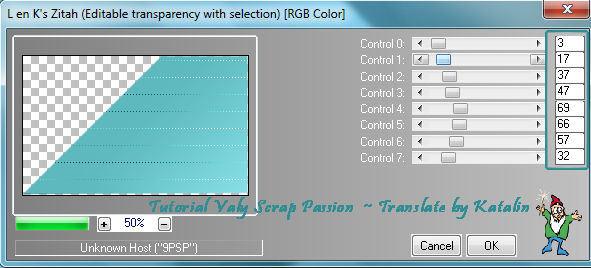
Selections, Select None
Effects, Plugins, Toadies, Weaver ...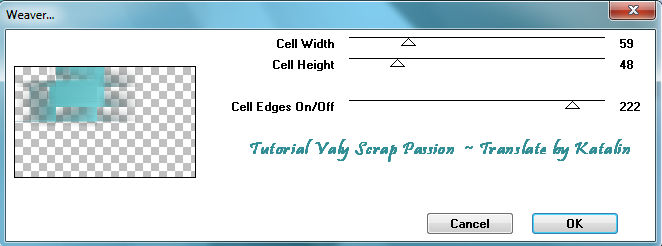
Selections, load / save selection, load selection from an alpha channel selection # 1 ismét
Effects, 3D Effects, Drop Shadow 0/0/30/25 fekete
Selections, Select None
3.
Aktiváld az alsó réteget
Selections, load / save selection, load selection from an alpha channel selection # 2
Selections, Promote selection to layer
Selections, Select None
Effects, Plugins, dsb flux, Linear Transmission ...
Effects, Edge Effects, Enhance More
Effects, Plugins, penta.com, Dot and Cross
Adjust, Sharpness, Sharpen
4.
Selections, load / save selection, load selection from an alpha channel selection # 2 ismét
Effects, 3D Effects, Drop Shadow 0/100/50/0, 3 szín, shadow on new layer-nél legyen pipa
Selections, Select None
Effects, Plugins, Toadies, What Are You? ...
Effects, Edge Effects, Enhance More
Layers, Duplicate
Image, Mirror, Mirror Horizontal
5.
Aktiváld az alsó réteget
Selections, load / save selection, load selection from an alpha channel selection # 3
Selections, Promote selection to layer
Selections, Select None
Effects, Plugins, L Landksiteofwonders K, L K's in Paris ...
Layers, Duplicate
Image, Resize 90% az all layers NE legyen bejelölve
Effects, 3D Effects, Drop Shadow, fekete 0/0/100/50
6.
Aktiváld a felső réteget
Layers, New Raster Layer
Selections, load / save selection, load selection from an alpha channel selection # 4
Öntsd ki az eredeti gradienttel
Effects, Plugins, AP [Lines] Lines-SilverLining
Selections, Modify, Select selection borders
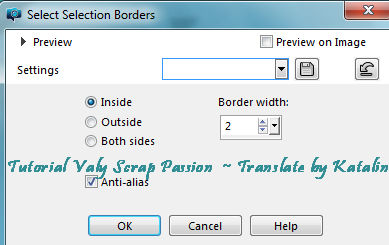
Öntsd ki a 3. színnel
Selections, Select None
7.
Selections, load / save selection, load selection from an alpha channel selection # 4 ismét
Effects plug-ins, Alien skin eye candy 5 impact, Glass, glass-preset faustine-VSP
vagy ezzel a beállítással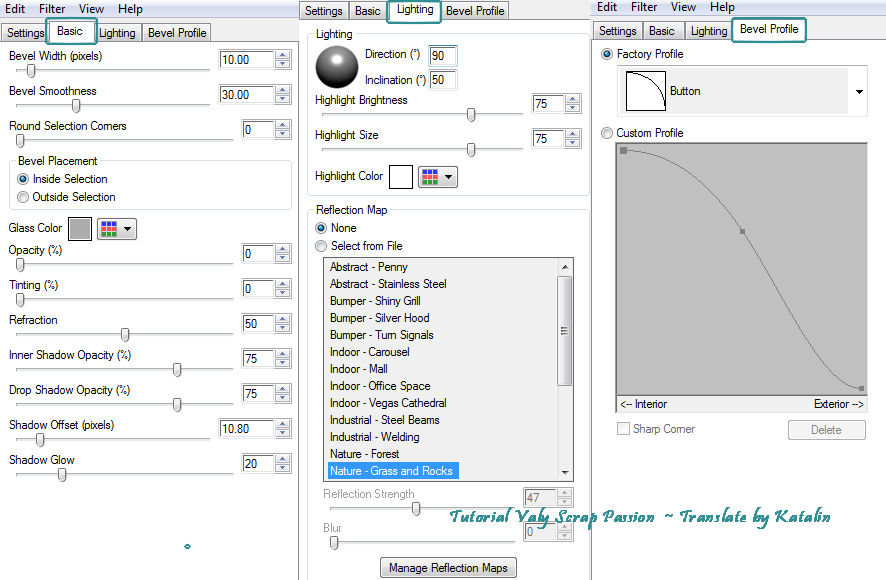
Selections, Select None
Effects, 3D Effects, Drop Shadow, fekete 0/0/100/50
8.
Edit, Copy deco1-Faustine-VSP tube
Edit, Paste as new layer
Effects, Image Effects, Offset
Effects, 3D Effects, Drop Shadow, fekete 0/0/100/50
9.
Edit, Copy a tube verlaine 77 b
Edit, Paste as new layer
Image, Resize 90% az all layers NE legyen bejelölve
Effects, Image Effects, Offset
Adjust, Sharpness, Sharpen
Effects, 3D Effects, Drop Shadow, fekete 0/20/65/50
10.
Layers, New Raster Layer
Öntsd ki a 3. színnel
Layers, New mask layer from an image, masque_379_franiemargot, invert data mask NE legyen bejelölve
Layers, Merge, Merge Group
Effects, Edge Effects, Enhance
Layers, Properties, Opacity - 65
Layers, Arrange, Move down (3x)
11.
Edit, Copy deco2-Faustine-VSP tube
Edit, Paste as new layer
12.
Window Duplicate
álj a másolatra
Image, Add borders 2, szín 3
Edit, Copy
Menj vissza az eredeti képedre, a felső rétegre
Edit, Paste as new layer
Image, Resize 15%, az all layers NE legyen bejelölve
Adjust, Sharpness, Sharpen
Image, Mirror, Mirror Horizontal
Effects plug-ins, Alien skin eye candy 5 impact, Glass, glass-preset faustine-VSP mint az előbb
Effects, Image Effects, Offset
Effects, Plugins, MuRa's Seamless Duplicate

13.
Layers, New Raster Layer
Selections, load / save selection, load selection from an alpha channel selection # 5
Öntsd ki a 3. színnel
Layers, Properties, Opacity - 75
Selections, Select None
Effects, Plugins, Toadies, What Are You? ...
Effects, User Defined Filter, Custom-Faustine-VSP

Layers, Arrange, Move down
Aktiváld a felső réteget
Effects, 3D Effects, Drop Shadow, fekete 0/0/100/25
14.
Edit, Copy deco3-Faustine-VSP tube
Edit, Paste as new layer
Effects, Image Effects, Offset
15.
Edit, Copy Title-Faustine-VSP tube
Edit, Paste as new layer
Aktiváld a Pick toolt (K betű a billentyűzeten) és írd be az alábbi beállítást:
(Nyomd meg az M betű a billentyűzeten, hogy kikapcsold a pick toolt)
Effects, 3D Effects, Drop Shadow 5/5/100/0, szín 2
16.
Image, Add borders 2, szín 3
Layers, Duplicate
Image, Resize 95% az all layers NE legyen bejelölve
Aktiváld az alsó réteget
Effects, Plugins, Toadies Weaver
Aktiváld a felső réteget
Effects, 3D Effects, Drop Shadow 0/0/100/30 fekete
Edition, Repeat Drop Shadow
Image, Add Borders 1, 3 szín
17.
Image, Resize 900 pixel
Adjust, Sharpness, Unsharp Mask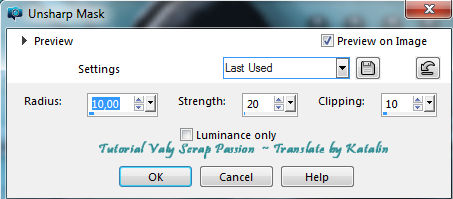
18.
Írd rá a neved és save as jpgRemélem tetszett ez a leírás és sikerült elkészítened, ha igen feltöltheted, hogy megmutasd nekem is, :)
Ha valamilyen problémád van, munka közben, írhatsz nekem.
Ez a leírás szerzői jog védett.
A lecke másolása és más weboldalon történő közzététele az engedélyem nélkül szigorúan tilos.
Egy másik kép ami a leírás alapján készült:
Tube: CibiBijoux
2016 Május 30.
Visszalépés Valy többi leckéihez
 your comment
your comment
-

Köszönet Annie-nak, amiért engedélyezte számomra, hogy elkészítsem ezt a
fordítást.
Dank u vriendelijk Annie!!!
Az eredeti leírás itt található:© Fontos, minden szerzői jog az eredeti művészeket illeti.
A csövek (Tube) elkészítése sok munka, ezért kérem, hogy a csövek vízjelét ne
törölje senki, mindig hagyd érintetlenül.
Köszönet a munkájukért.
A leírást Corel X8-al készítettem el, de más
változattal is elkészíthető.
(*) Ha felismersz egy csövet, mint sajátodat, vedd fel a kapcsolatot velem,
így én is jelezni tudom a neved, vagy - ha akarod - el távolíthatom a csövet.Pluginok:
AP [lines] of AP (innovations)
Dsb flux
EyeCandy 5: impact - extrude
Mehdi
Mura's Meister
ScreenworksPluginok ITT
Kellékek:
Színpaletta:

Nyisd ki a tubekat in PSP-ben, másold a selectionst a selections mappába, a Cre@nnie maszkot a maszkok mappába és a Corel_15_031.bmp a texture mappába. Kattints 2x a presetre és települ a megfelelő pluginba.
Ha más színeket használsz, játsz a Blend Mode és az Opacity beállítással1. Nyiss egy új 650 x 500 pixeles - transparens képet
2. A material palettán - előtér szín világosabb (#e4908e) és
háttér szín sötétebb (#1d5648)
3. A material palettán - az előtérszínét cseréld az alábbi gradientre
4. Aktiváld a kiöntő eszközt - Öntsd ki a képed gradienttel
5. Effects - Plugins - Mehdi - sorting tiles
6. Effects - Edge Effects - Enhance
7. Effects - edge effects - Dilate
8. Layers - duplicate
9. Image - mirror
10. A layer palettán állítsd ezen a rétegen - blend mode - Soft Light
11. Layers - Merge - Merge Down
12. Layers - Duplicate
13. Image - flip
14. A layer palettán állítsd ezen a rétegen - Blend Mode - Hard Light
15. A layer palettán állítsd ezen a rétegen - opacity - 50
16. Image - Add borders - NEM szimmetrikusan
17. Effects - image effects - seamless tiling

18. A material palettán - a gradientet állítsd vissza a színre, válaszd a
következő színt: (#a00001)
19. Layers - new raster layer
20. Selections - load / save - load selection from disk
21. Öntsd ki a kiválasztást az előtér színével
22. Selections - Select None
23. Effects - reflection effects - Feedback
24. Layers - Duplicate
25. Image - flip
26. Image - mirror
27. Layers - Merge - Merge Down
28. Effects - image effects - seamless tiling - a beállítás megfelelő
29. Effects - Plugins - AP [Lines] vagy ap (innovations) - lines - silverlining
30. Layers - Merge - Merge Down
31. Aktiváld a selection tool - custom selection:
32. Effects - image effects - seamless tiling - legördülő menü: Default
33. Selections - invert
34. Adjust - Blur - Gaussian blur - radius: 20
35. Effects - Plugins - AP [Lines] vagy ap (innovations) - lines - silverlining
36. Effects - 3D effects - drop shadow

37. Selections - Select None
38. A material palettán - tedd előtérbe a (#e4908e)színt
39. Image - Add borders - NEM szimmetrikusan
40. Effects - plug - mura's meister - copies

41. Effects - plug - mura's meister - pole transform

45. Selections - load / save - load selection from disk -
flowergirl 2-cre@nnie
46. Effects - image effects - seamless tiling
47. Selections - invert
48. Effects - image effects - seamless tiling - legördülő menü: Default
49. Selections - Invert
50. Effects - 3D effects - drop shadow - a beállítás megfelelő
51. Selections - promote selection to layer
52. Effects - art media effects - brush strokes
53. Selections - Select None
54. Effects - distortion effects - wave
55. Effects - 3D effects - drop shadow

56. Effects - Edge Effects - Enhance
57. Image - add borders - NEM szimmetrikusan - a beállítás megfelelő
58. Effects - image effects - seamless tiling
59. Aktiváld a selection tool - custom selection:

60. Selections - promote selection to layer
61. Effects - Plugins - dsb flux - tiler
62. Effects - plug - eyecandy 5: impact - extruded -
flowergirl-cre@nnie
63. Selections - load / save - load selection from disk -
flowergirl 3-cre@nnie
64. Edit - Cut (delete)
65. Selections - Select None
66. Effects - 3D effects - drop shadow - a beállítás megfelelő
67. A layer palettán aktiváld - az alsó réteget
68. Aktiváld a varázspálcát - kattints a képed felső szélére
69. Effects - plugins - screen works - close knit
70. Effects - 3D effects - drop shadow
71. Selections - Select None
72. Layers - new raster layer
73. Aktiváld a kiöntő eszközt - Öntsd ki a réteget előtér színnel
74. Layers - new mask layer - from image
75. Layers - Merge - Merge Group
76. Effects - image effects - offset
77. A layer palettán állítsd a - Blend Mode - Dodge
78. Layers - new raster layer
79. Öntsd ki a réteget háttér színnel
80. Layers - load / save mask - load mask from disk
81. Layers - Merge - Merge Group
82. Effects - Image Effects - Offset - a beállítás megfelelő
83. Effects - image effects - seamless tiling
84. Effects - texture effects - texture
85. Effects - 3D effects - drop shadow - a beállítás megfelelő
86. Layers - merge - merge visible
87. Layers - Duplicate
88. Image - Resize - 80% az all layers NE legyen bejelölve
89. Effects - 3D effects - drop shadow - a beállítás megfelelő
90. A layer palettán aktiváld - az alsó réteget
91. Adjust - Blur - Gaussian blur - radius: 20
92. Selections - select all
93. Selections - modify - contract: 25
94. Effects - plugins - screen works - close knit
95. Effects - 3D effects - drop shadow - a beállítás megfelelő
96. Adjust - Sharpness - Sharpen
97. Selections - Select None
98. A layer palettán aktiváld - a felső réteget
99. Aktiváld a tube LF-Woman-13,032,016 - töröld a vízjelet - Edit - Copy
100. Aktiváld a képed - Edit - Paste as new layer
101. Aktiváld a move tool - Mozgasd a tubét balra
102. Effects - 3D effects - drop shadow
103. Layers - new raster layer - tedd rá a vízjeled
104. Image - add borders - szimmetrikusan - 1 pixel háttér színnel
105. Image - resize - 800 pixel
106. File - Export - JPEG optimizerRemélem tetszett ez a leírás és sikerült elkészítened,
feltöltheted, hogy megmutasd nekem is.
Ez a leírás szerzői jog védett.
A lecke másolása és más weboldalon történő közzététele az engedélyem nélkül
szigorúan tilos.2016 Május 30.
Még egy kép tőlem a leírás alapján:

Tube: K@rine Dre@ms
 your comment
your comment
-

Köszönet Annie-nak, amiért engedélyezte számomra, hogy elkészítsem ezt a fordítást.
Az eredeti leírás itt található:© Fontos, minden szerzői jog az eredeti művészeket illeti.
A csövek (Tube) elkészítése sok munka, ezért kérem, hogy a csövek vízjelét ne törölje senki, mindig hagyd érintetlenül.
Köszönet a munkájukért.
Szűrők:Filters EyeCandy 5: Impact
Natural VMTedd a kiválasztást a Selections mappába
Nyisd meg a csöveket és a maszkot a psp-ben, másold a font készletet
1. Nyiss meg egy 650 x 500 - átlátszó képet
2. Vegyünk egy világos előtér és sötét háttérszínt
#287aa1 - #2c2e33
3. Töltsd meg a képet a előtérszínnel
4. Rétegek - új raszteres réteg
5. Töltsd ez a réteg a háttér színével
6. Rétegek - új maszk réteg - a képről
7. Rétegek - merge - merge az összes réteg
8. Effects - Edge hatások - Enhance
9. Rétegek - duplicate
10. Adjust - blur - radiális blur

11. Effects - Edge Effects - Enhance
12. Effects - Plugins - VM Natural – Weave Distortion
13. Effects - Edge Effects - Enhance
14. Effects - 3D effects - drop shadow

15. Aktiváld az alsó réteget
16. Effects - Distortion Effects - Wind
17. Aktiváld a felső réteg
18. Rétegek - új raszteres réteg
19. Selections - selections load / save - load selection from disk
20. Töltsd ki az előtérszínnel
21. Rétegek - új raszteres réteg
22. Aktiváld a sch13 (Rács 1) csövet
23. Kép - Mirror
24. Másold a sch13 csövet
25. Illeszd be a csövet a kiválasztásba
26. Állítsa - blur - radial blur – a strength most 50
27. Rétegek - merge - merge le
28. Rétegek - új raszteres réteg
29. Selections - modify - select selection borders
30. Töltsd ki a háttérszínnel
31. Rétegek - merge - merge down
32. Selections - select none
33. Toll eszközzel - line stílus: pont – húzz egy vonalat az alsó keret aljától a második kereten keresztül a kép tetejéig
Hogy egyenes legyen a vonal tartsd lenyomva shift gombot

34. Rétegek - convert to raster layer
35. Rétegek - duplicate
36. Tedd ezt a sort kissé jobbra (lásd a képet)
37. Rétegek - merge - merge down
38. Rétegek - arrange – move down
39. Aktiváld a felső réteg
40. Rétegek - merge - merge down
41. Rétegek - duplicate
42. Effects - plugin - eyecandy5: Impact - glass - setting: clear
43. Aktiváld az alatta levő réteget (Raster 2)
44. Effects - 3D hatások - árnyék – ahogy van
45. Másold a Gerry-interfészek 184-3 aug2011 csövet
46. Beillesztés új réteg a képen
47. Kép - átméretezés - 80% az összes réteg NE legyen bejelölve
48. Mozgasd a csövet a bal oldalra (lásd a kép)
49. Adjust - Sharpness - unsharp mask


50. Rétegek - Arrange - Move Up
51. Layers - duplicate
52. Effects - textúra hatások - mosaic glass
53. Adjust - blur - motion blur

54. Effects - Edge hatások - Enhance
54. Rétegek - arrange – move down
55. Aktiváld a felső réteget
56. Eszközök: klónozás
57. Jobb klikk - a jobb szemre –majd bal klikk a felső keretbe (lásd a képet)
58. Eszközök: Clone - méret most 100
59. Menj a "sálra (womantube)" - jobb klikk – bal klikk a kertek és a hölgy közé (lásd a képet)
60. Eszközök: kiválasztása szabad kézi - beállíthatjuk, hogy több klónozott "sál" -
61. Effects - Edge hatások - Enhance
62. Selections – Select None
63. Rétegek - új raszteres réteg – tedd rá a vízjeled
64. Kép - add határok - 2 pixel előtérszín
65. Selections - válaszd ki az összest
66. Kép - add határok - szimmetrikus nincs bejelölve

67. Effects - 3D hatások - kivágás


 68. Selections – select None
68. Selections – select None
69. Másoljd a sch13 csövet
70. Beillesztés új réteg a képre
71. Kép - átméretezés - 30% az összes réteg Ne legyen bejelölve
72. Helyezd az aljára (lásd a képet)
73. Kapcsold be a színt
74. Kép - Forgatás jobbra
75. Keresd meg a fontot - Írd meg a szöveget - tedd szépen a felső szélére


76. Rétegek - convert to raster
77. Kép - forgatás balra
78. Rétegek - merge - merge all
79. Kép - átméretezés - 650 pixel a leghosszabb széle
80. File – Save As - jpg
Remélem sikerült elkészíteni ezt a gyönyörű képet, ha megmutatnád nekünk is, Itt feltöltheted, ha valami problémád, gondod van esetleg valami nem érthető Itt írhatsz nekem, szívesen segítek.Ez a leírás szerzői jog védett. A lecke másolása és más weboldalon történő közzététele az engedélyem nélkül szigorúan tilos.
 your comment
your comment
-

Nézz rám
Köszönet Annie-nak, amiért engedélyezte számomra, hogy elkészítsem ezt a fordítást.
Az eredeti leírás itt található:© Fontos, minden szerzői jog az eredeti művészeket illeti.
A csövek (Tube) elkészítése sok munka, ezért kérem, hogy a csövek vízjelét ne törölje senki, mindig hagyd érintetlenül.
Köszönet a munkájukért.
Szűrők:Filters Filter Factory A
Eyecandy 5:impact
Mura's Meister
VM DistortionTedd a kiválasztásokat a Selections mappába,
cre@nnie–SeeMe –árnyékot az Alien Skin Eye Candy 5 : Impact - Settingsbe
Nyisd ki a csövet és a maszkot a pspben, minimalizáld, másold a betűkészletet
1. Nyiss meg egy 650 x 500 - átlátszó képet
2. Vegyünk egy világos előtér és a háttér sötét színt
#cc4d3e - #781f17
3. Töltsd ki a képet a háttérszínnel
4. Rétegek - új raszteres réteg
5. Selections - válaszd ki az összest
5. Másold a 12930413056_femmes_nikita csövet
6. Illeszd be a kiválasztásba
7. Selections – Select None
8. Effects - plugin - VM Distortion - Center Mirror
10. Állítsd a blend mode: soft light-ra
11. Layers - merge - merge down
12. Effects - plugin - VM Distortion - smallpox




11. Rétegek - duplicate
12. Effects - plugin - VM Distortion - Tiles a gogo

13. Layers - new mask layer - from image
14. Rétegek - merge - merge group
15. Effects - 3D hatások - drop shadow


16. Effects - 3D hatások – drop shadow - V / H -2
17. Hatások - Plugins - Mura a Meister - tiling perspective
18. Adjust - Sharpness - sharpen
19. Effects - 3D hatások - árnyék – ahogy van
20. Effects - 3D hatások - dropshadow - V / H 2
21. Rétegek - merge - merge le
22. Rétegek - új raszteres réteg
23. Töltsd ki az előtér színével
24. Rétegek - új maszk réteg - a képről
25. Rétegek - Merge - Merge csoport
26. Selections - selections load / save - load selection from disk
27. Aktiváld az alsó réteget
28. Selections – promote selection to layer
29. Selections – select None
30. Layers - arrange - front
31. Effects - Edge hatások - Enhance
32. Effects - plugin - Eye Candy 5: Impact - Perspective Shadow
setting: cre@nnie-seeme
33. Aktiváld a layer mask középső rétegét
34. A Selection tools: rectangle – jelöld ki a blokkokat (csak a blokkokat!)

35. Szerkesztés - Kivágás
36. Szerkesztés - Beillesztés új réteg
37. Tedd a blokkokat a felső szélére (maszk réteg)
38. Selections – Select None
39. Effects - plugin - Eye Candy 5: Impact - Glass - setting: clear

40. Kép - add határok - 2 pixel előtérszín
41. Kép - add határok - 50 pixel háttérszín
42. Válaszd ki a varázspálcával a széles sávot
43. Effects - plugin - VM Distortion - Tiles a gogo – előző beállítással
44. Effects - Distortion Effects - Wind


 45. Effects - 3D hatások – Inner bevel
45. Effects - 3D hatások – Inner bevel
46. Selections – Select None
47. Másold a 12930413056_femmes_nikita csövet
48. Beillesztés új réteg a képre
49. Kép - átméretezés - 60% ra
50. Mozgasd kicsit lejjebb (lásd a képet)
51. Rétegek - duplicate
52. Effects - plugin - Eye Candy 5: Impact - Perspective Shadow – ugyanúgy
53. Aktiváld az alsó csövet
54. Adjust - Blur - Gaussian Blur: 30
55. Rétegek - új raszteres réteg - tedd rá a vízjeled
56. Kapcsold hátra az előtér színt
57. Keresd meg a font készletet- írd meg a bal és jobb oldali keretbe a „SEE ME” (lásd a képet)
58. Rétegek – Convert to raster
59. Effects - plugin - Eye Candy 5: Impact - Perspective Shadow - ugyanúgy
60. Adjust - Sharpness - sharpen
61. Aktiváld az alsó réteget
62. Selections - selections load / save - load selection from disk

63. Effects - plugin - A Filter Factory - Spotlight
64. Selections – Select None
65. Edit - Copy Special – Copy Merged
66. Nyisd meg az Animation Shop-ot
67. Szerkesztés - Beillesztés új animáció
68. Vissza a PSPbe
69. Az utolsó két lépés visszavonása
70. Effects - plugin - A Filter Factory - Spotlight - Center X 160
71. Selections - Select None
72. Edit - Copy Special - Copy Merged
73. Vissza az Animation Shopba
74. Szerkesztés - beillesztés a jelenlegi keret után
75. Vissza a PSP-be
76. Az utolsó két lépés visszavonása
77. Effects - plugin - A Filter Factory - Spotlight - Center X 90
78. Selections - Select None
79. Edit - Copy Special - Copy Merged
80. Vissza az Animation Shopba
81. Szerkesztés - beillesztés a jelenlegi keret után 82. Vissza a PSP-be
83. Az utolsó két lépés visszavonása
84. Effects - plugin - A Filter Factory - Spotlight - Center X 0
85. Selections - Select None
86. Edit - Copy Special - Copy Merged
87. Vissza az Animation Shop-ba
88. Szerkesztés - beillesztés a jelenlegi keret után
89. Szerkesztés – Select All
90. Animáció - frame tulajdonságok: 25
91. Animációk - átméretezés - 650 pixel a leghosszabb széle
92. Fájl - Mentés másként - Gif
Remélem sikerült elkészíteni ezt a gyönyörű képet, ha megmutatnád nekünk is,
Ez a leírás szerzői jog védett. A lecke másolása és más weboldalon történő közzététele az engedélyem nélkül szigorúan tilos.
 your comment
your comment Follow articles RSS
Follow articles RSS Follow comments' RSS flux
Follow comments' RSS flux
Képszerkesztés



























































